Come alzare la mano in una riunione di Microsoft Teams

L’interruzione di un relatore o di una presentazione in una riunione di Microsoft Teams può interrompere il flusso della conversazione. Allora che ne dici di usare la funzione alza la mano quando vuoi parlare o fare una domanda? Avvisa tutti i partecipanti alla chiamata quando alzi la mano virtualmente.
Durante una riunione telefonica di Microsoft Teams, la funzione alza la mano in Microsoft Teams impedisce alle persone di interrompere gli altri. È disponibile su tutte le piattaforme, quindi trova la tua qui sotto per iniziare.
Alza la mano in una riunione di Microsoft Teams sull’app desktop
Utilizzando l’ app Microsoft Teams sul tuo computer, puoi alzare la mano attraverso uno dei due metodi.
Dovresti vedere una barra mobile fissa nell’angolo in alto a destra della schermata della videochiamata. Per alzare la mano durante una chiamata in corso nell’app Microsoft Teams, passa il mouse sopra il pulsante “Mostra reazioni”in alto e scegli il pulsante “Alza la mano”. In alternativa, puoi premere Ctrl+Maiusc+K per eseguire rapidamente la stessa azione.
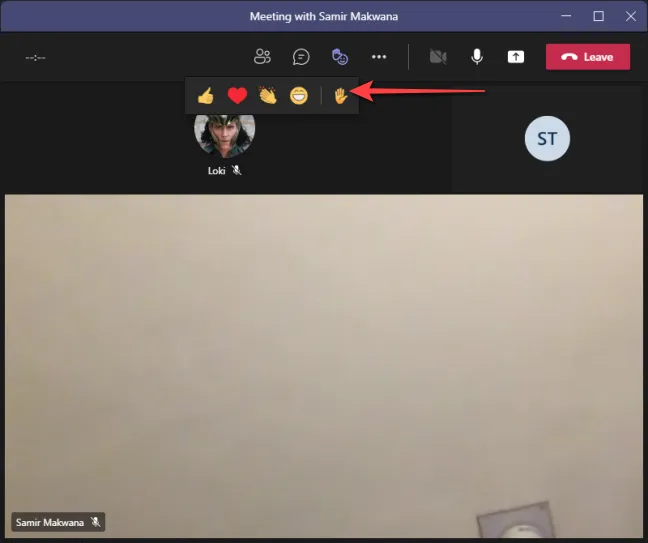
Tutti i partecipanti alla chiamata ne vengono informati. Altre persone vedranno un bordo giallo attorno al tuo feed video o visualizzeranno un’immagine e un’emoji della mano accanto al tuo nome.
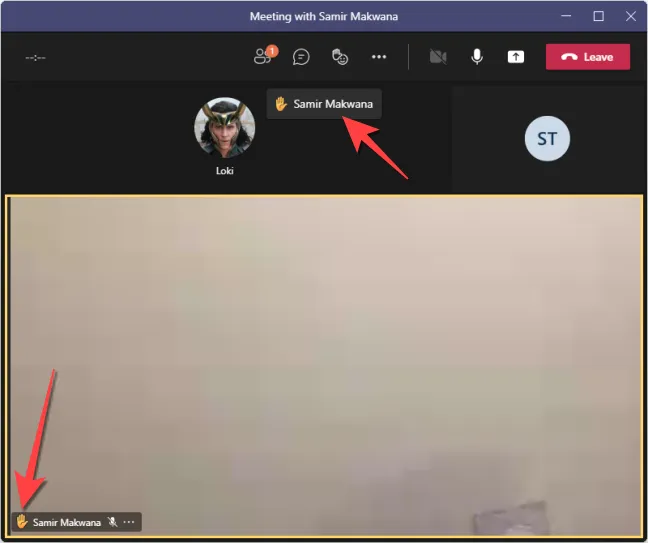
Dopo aver finito di contribuire o porre domande, passa il mouse sopra il pulsante “Mostra reazioni”e scegli il pulsante “Abbassa la mano”. Puoi anche premere Ctrl+Maiusc+K per abbassare la mano.
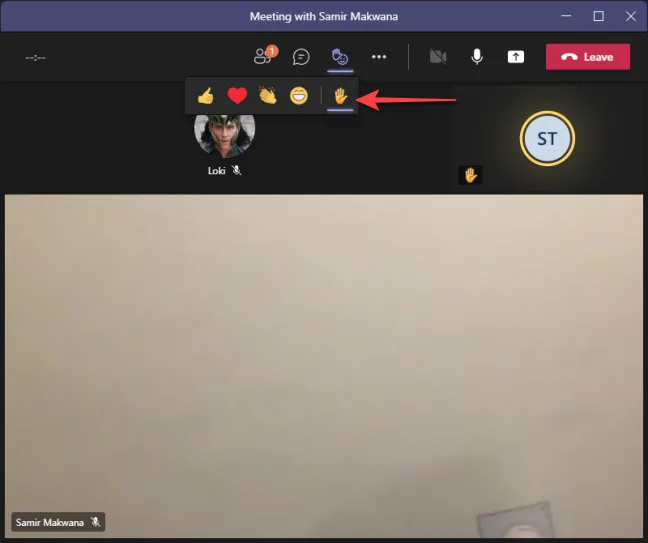
Alza la mano in una riunione di Microsoft Teams sul Web
Mentre la versione Web di Microsoft Teams replica l’interfaccia dell’app desktop, il menu della barra mobile viene visualizzato nella parte inferiore dello schermo.
Seleziona il pulsante “Alza la mano”per alzare la mano. Il colore del pulsante cambierà per indicare che la funzione è attiva.
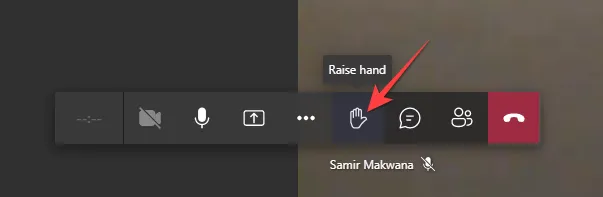
Avvisa tutti i partecipanti alla chiamata e accanto al tuo nome apparirà un’emoji con la mano alzata. Sfortunatamente, la versione web non mostra un bordo giallo attorno al tuo feed video o l’immagine del display o un’emoji della mano accanto al tuo nome.

Fai clic su “Abbassa la mano”in basso quando vuoi abbassare la mano.
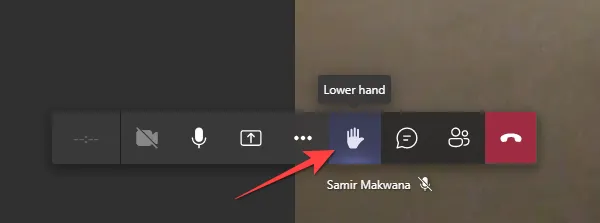
Alza la mano in una riunione di Microsoft Teams su iPhone e Android
L’app Microsoft Teams offre un’interfaccia e opzioni simili per iPhone e Android. Anche il modo di alzare la mano è lo stesso.
Durante una riunione di videochiamata nell’app Microsoft Teams su iPhone o Android, seleziona il menu a tre punti nella parte inferiore dello schermo.
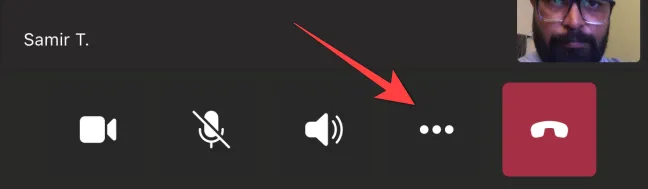
Si aprirà un menu in cui è possibile selezionare l’emoji della mano. Attiva l’alzata di mano e avvisa gli altri partecipanti alla chiamata. Inoltre, vedrai un bordo giallo attorno al tuo feed video o all’immagine visualizzata, insieme a un’emoji con la mano alzata nel tuo feed video.
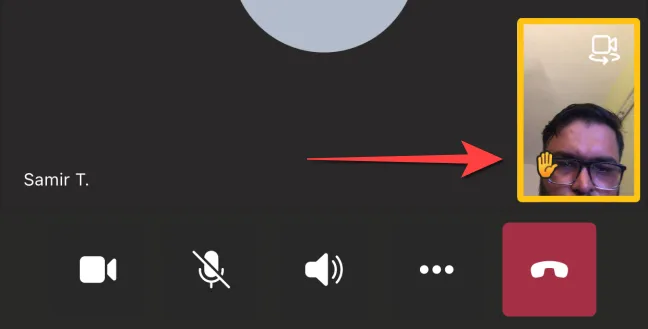
Per abbassare la mano, seleziona di nuovo il menu a tre punti e scegli l’emoji “Abbassa la mano”con una sottolineatura viola per abbassare la mano.
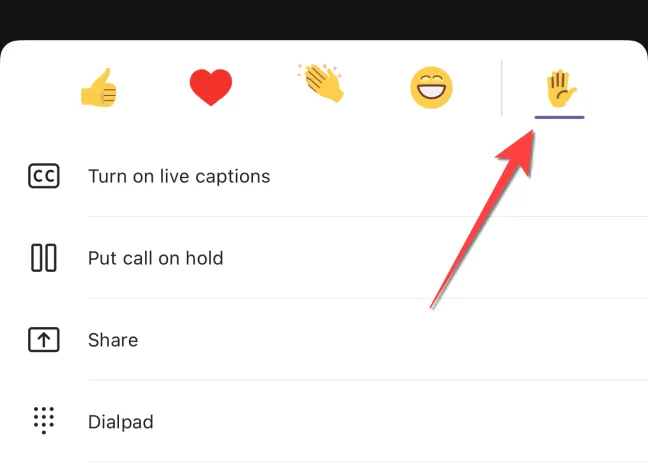
Scopri chi ha alzato la mano nella riunione di Microsoft Teams
Se stai partecipando a una videochiamata con un gran numero di persone, è probabile che altri abbiano alzato la mano per parlare. Puoi visualizzare un elenco di persone che hanno alzato la mano per vedere quante persone parleranno prima che arrivi il tuo turno.
Durante una videochiamata nel desktop di Microsoft Teams, seleziona il pulsante “Partecipanti”in alto.
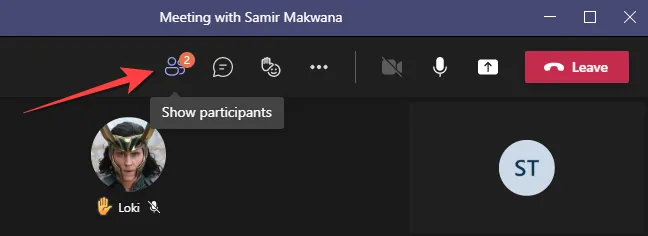
Per la versione Web di Microsoft Teams, fai clic su “Partecipanti”nella barra in basso.
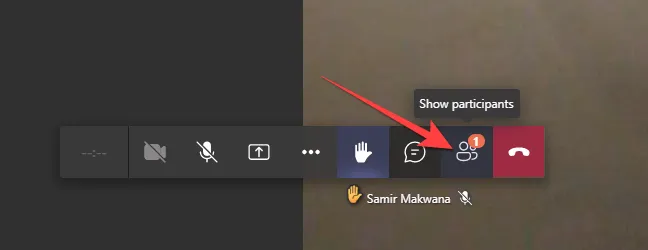
Una colonna scorrerà fuori dal lato destro per mostrare un menu “Partecipanti”. I partecipanti che hanno alzato la mano avranno l’emoji della mano accanto al loro nome e appariranno nell’ordine in cui hanno alzato la mano.
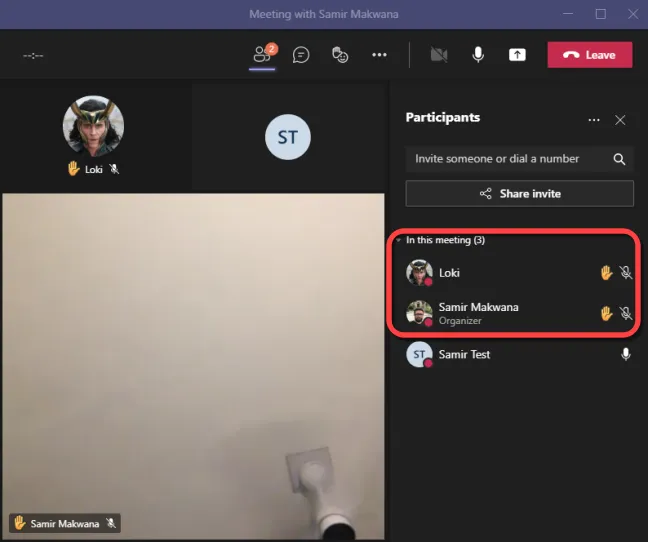
Premere Esc per chiudere il menu “Partecipanti”.
Su iPhone o Android, puoi toccare il pulsante “Partecipanti”nell’angolo in alto a destra dello schermo.
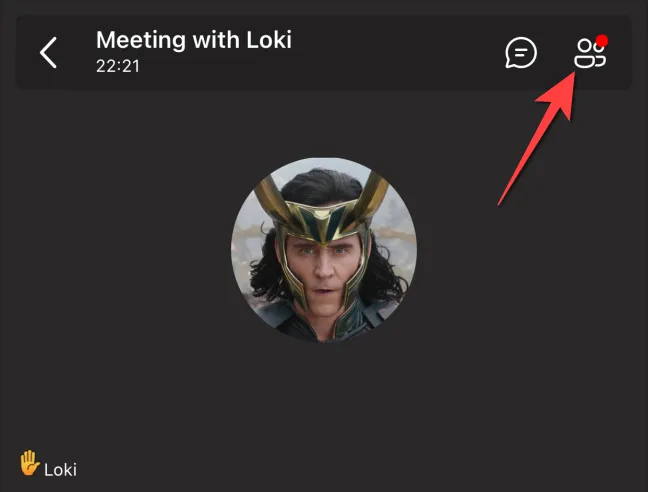
Quando la colonna si apre, vedrai il nome del partecipante con accanto un’emoji della mano, nell’ordine in cui ha alzato la mano. Per chiudere il menu “Partecipanti”, tocca la freccia sinistra nell’angolo in alto a sinistra dello schermo.
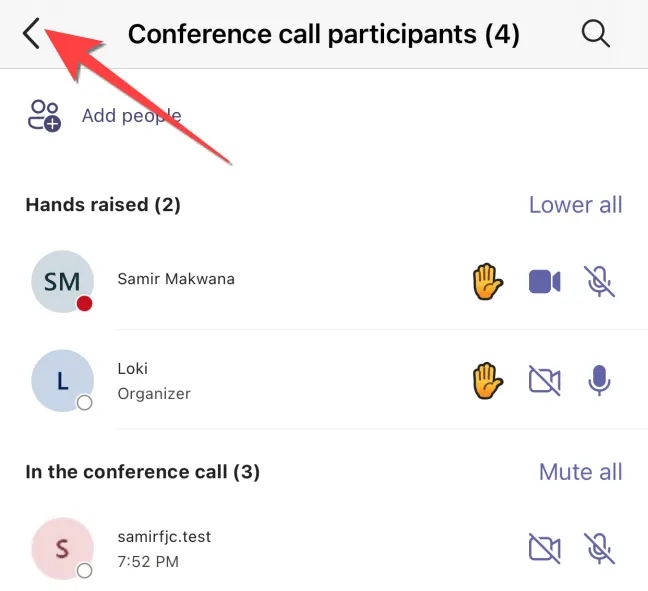
Questo è tutto. Alzare una mano virtuale è un modo educato per condividere le tue opinioni o chiarire i tuoi dubbi invece di parlare con qualcuno, specialmente in una conferenza telefonica.



Lascia un commento